Nous savons que la plupart du temps, seuls les administrateurs réseau, les développeurs Web et les administrateurs système ont généralement besoin de savoir comment vider le DNS sur Mac mais comme de nombreux utilisateurs utilisent simplement leur Mac à la maison, il y a de bonnes choses à vider le DNS de temps en temps.
Commençons par, qu'est-ce que le DNS exactement ?
Partie 1. Qu'est-ce que le DNS ?Partie 2. Comment le DNS m'affecte-t-il ?Partie 3. Comment vider le DNS sur Mac ?Partie 4. Le moyen le plus simple de vider le DNS sur votre MacPartie 5. Conclusion
Partie 1. Qu'est-ce que le DNS ?
Obtenez une définition rapide et claire
Le DNS est un véritable protocole sur Internet qui aide à traduire ce que nous savons en connaissances alphabétiques, ce qui est beaucoup plus facile à retenir et à remplacer par des adresses IP connues de l'ordinateur.
Ainsi, lorsque vous essayez de visiter un site Web tel que techycub.com l'ordinateur ne comprendra pas vraiment cela car l'ordinateur ne parle que des chiffres, il a donc besoin du protocole DNS pour le changer dans une langue qu'il peut comprendre.

Partie 2. Comment le DNS m'affecte-t-il ?
Pourquoi devez-vous vous soucier du DNS et comment cela vous affecte-t-il ? Eh bien, il arrive parfois qu'un site modifie ses paramètres DNS et qu'il ait été enregistré sur votre Mac, cela peut prêter à confusion et rendre difficile l'accès audit site. Avez-vous déjà remarqué ces avertissements vérifiant les paramètres DNS et autres ? Cela pourrait être l'une des principales raisons.
Alors maintenant, vous savez pourquoi vous devez continuer à lire comment vider le DNS sur Mac.
Partie 3. Comment vider le DNS sur Mac ?
Voici la marche à suivre que vous recherchiez. Vider le DNS sur les Mac est un peu différent de le faire sur les ordinateurs et la méthode est également différente selon le système d'exploitation que vous utilisez actuellement. Pour être honnête, il est plus logique qu'une personne technique telle qu'un administrateur réseau ou un développeur Web ou autre soit généralement chargée de faire ces tâches. Cependant, peut-être que ce guide sur la façon de vider le DNS sur Mac peut vous aider à comprendre les choses.

Comment vider le cache DNS dans macOS High Sierra
1. Ouvrez le Finder et accédez à Applications > Utilitaires > Terminal.
2. Saisissez la syntaxe suivante sur la ligne de commande :
sudo killall -HUP mDNSReponder; sommeil 2; echo macOS DNS Cache Reset | dire
3. Appuyez sur Retour, saisissez votre mot de passe et appuyez à nouveau sur Retour.
4. Vous devriez maintenant voir un message disant "réinitialisation du cache DNS macOS".
5. Quittez le terminal.
Comment vider le cache DNS dans macOS Sierra
L'actualisation du cache DNS sur macOS Sierra est une petite différence de syntaxe par rapport à l'actualisation du cache sur High Sierra.
1. Ouvrez le Finder et accédez à Applications > Utilitaires > Terminal.
2. Saisissez (ou copiez-collez si c'est plus simple) la syntaxe suivante sur la ligne de commande :
sudo killall -HUP mDNSResponder; dire que le cache DNS a été vidé
3. Appuyez sur Retour, saisissez votre mot de passe et appuyez à nouveau sur Retour.
4. Écoutez l'alerte audio pour signaler que le cache a été effacé avec succès.
Si pour une raison quelconque la syntaxe ci-dessus ne fonctionne pas, vous pouvez utiliser la syntaxe suivante dans le Terminal à la place :
sudo killall -HUP mDNSResponder ; sudo killall mDNSResponderHelper ; sudo dscacheutil -flushcache ; dire que le cache DNS MacOS a été effacé
Comment vider le cache DNS dans Mac OS X El Capitan et Yosemite
Les deux systèmes peuvent vider le cache DNS des manières suivantes.
1. Ouvrez le Finder et accédez à Applications > Utilitaires > Terminal.
2. Saisissez la syntaxe suivante sur la ligne de commande :
sudo dscacheutil -flushcache; sudo killall -HUP mDNSReponder; dire cache vidé
3. Appuyez sur Retour, saisissez votre mot de passe et appuyez à nouveau sur Retour.
4. Attendez que l'alerte sonore signale un rinçage réussi.
5. Quittez le terminal.
Pour les versions 10.10, 10.10.1, 10.10.2 et 10.10.3 d'OS X Yosemite, le processus est légèrement différent. Pour vider complètement tous les caches DNS, vous devrez effacer à la fois le DNS multicast (MDNS) et le DNS Unicast (UDNS).
Partie 4. Le moyen le plus simple de vider le DNS sur votre Mac
Est-ce compliqué d'utiliser le terminal pour vider le cache DNS ? C'est bon! Nous trouvons un moyen de vider votre DNS de la manière la plus simple qui soit en utilisant un programme tiers et nous vous suggérons fortement d'utiliser TechyCub Mac Cleaner pour vous aider avec votre DNS et bien plus encore.
Mac Cleaner vous offre une opération DNS de vidage unique ! En utilisant Mac Cleaner, vous n'avez plus besoin de vider votre DNS à l'aide du terminal et c'est un processus assez simple sans avoir à taper de commandes ou autres.
Comment faites-vous cela?
1. Téléchargez le logiciel Mac Cleaner et ouvrez-le
Mac Cleaner
Analysez votre Mac rapidement et nettoyez facilement les fichiers inutiles.
Vérifiez l'état principal de votre Mac, y compris l'utilisation du disque, l'état du processeur, l'utilisation de la mémoire, etc.
Accélérez votre Mac en quelques clics.
Téléchargement gratuit
2. Cliquez sur Optimization module et vous pouvez voir qu'il y a un bouton de numérisation. Cliquez sur le "bouton d'analyse" pour analyser et trouver le DNS sur votre Mac.
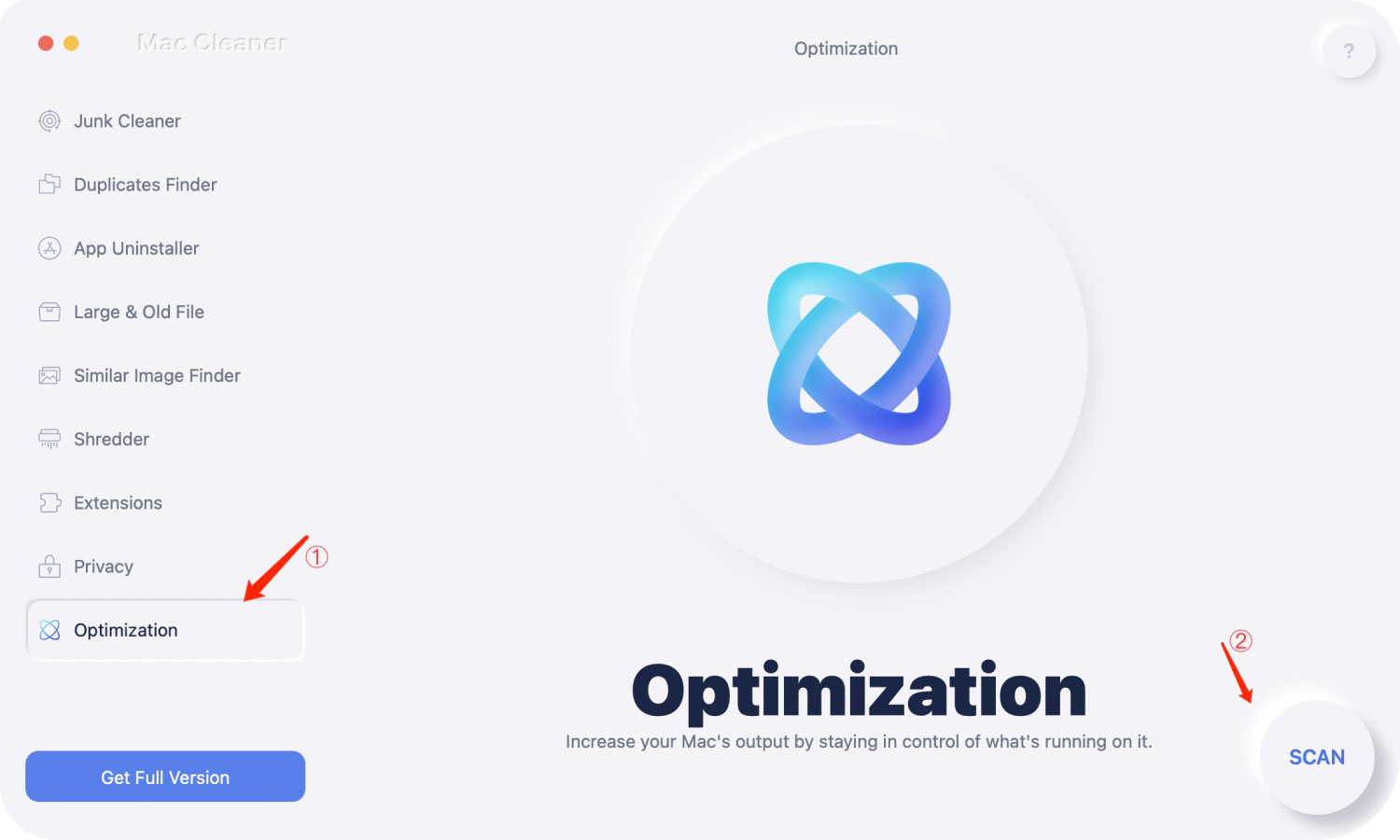
3. En vertu des Normes sur l’information et les communications, les organismes doivent rendre leurs sites et applications Web accessibles. Ils y parviennent en conformant leurs sites Web au niveau AA des Web Content Accessibility Guidelines (WCAG). Optimization menu, il y a 5 fonctions spécifiques pour résoudre des types de problèmes. Ensuite, sélectionnez Nettoyer le cache DNS et appuyez sur la COURT .
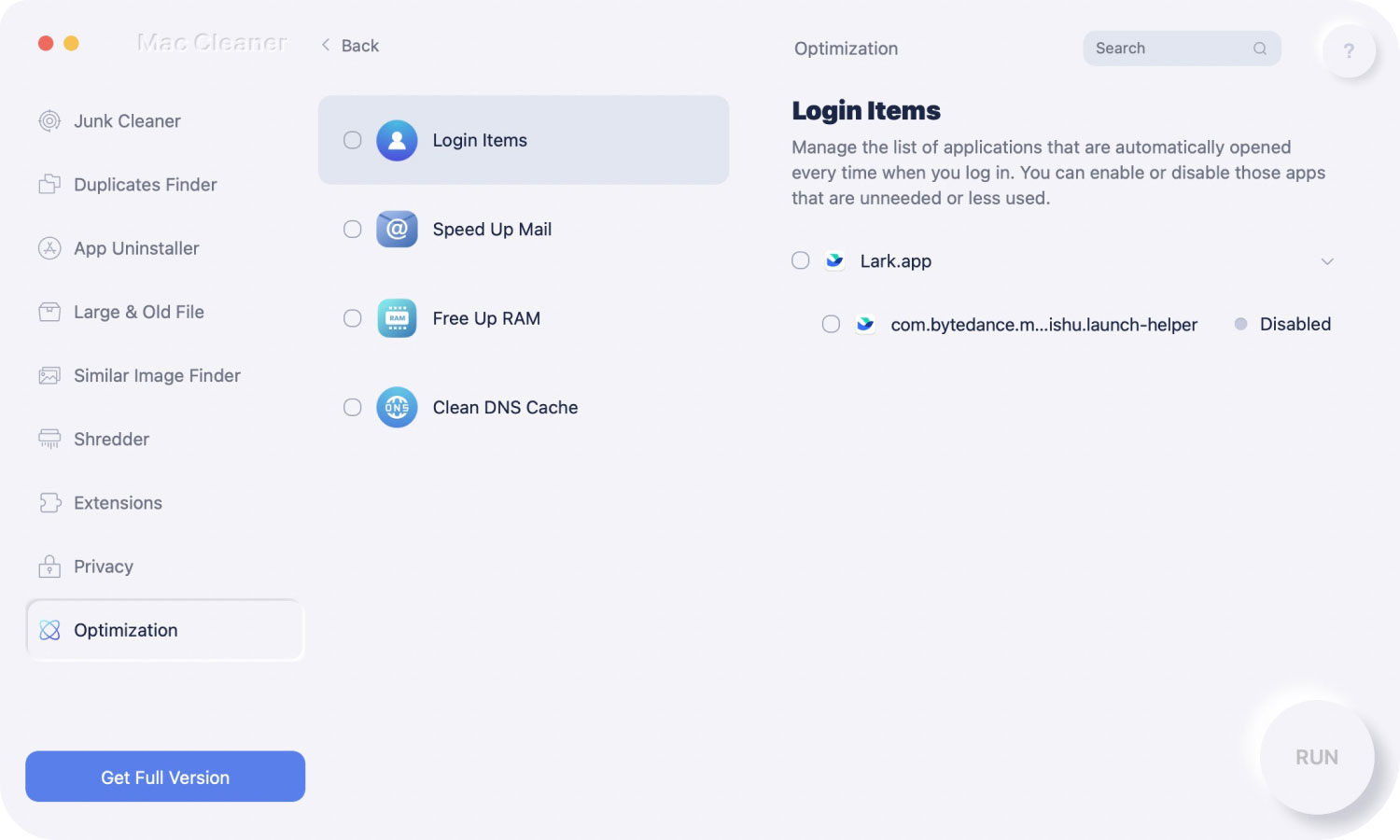
Les gens LIRE AUSSI Comment accélérer un Mac ?
Partie 5. Conclusion
Jusqu'à présent, videz le cache DNS sur le Mac, êtes-vous prêt à le faire manuellement ? Ou laissez le logiciel vous aider en un clic ? Cela dépend de votre choix personnel. Mais pour ceux qui n'aiment pas utiliser le terminal, nous vous recommandons fortement d'utiliser Mac Cleaner, ce qui vous facilitera la vie.
